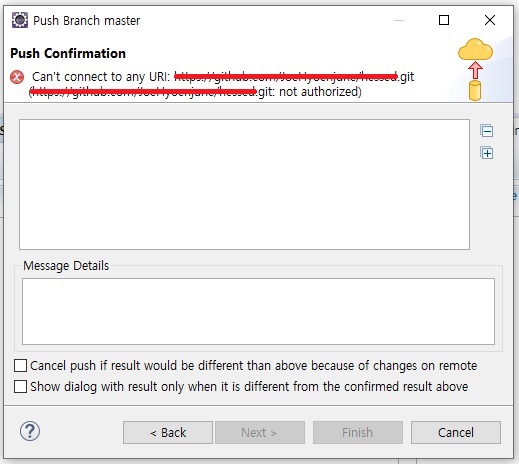
어느날 토이 프로젝트로 개발하고 있는 소스를 깃헙에 공유하려고 하는데, not authorized 에러가 계속 발생했다. (뭐지?;;;;; 크나큰 실수를 한건가) 라는 생각을 하며 이것저것 시도해보고 계정정보도 천천히 정확하게 작성도 해보고 경로가 잘못되었나해서 경로도 꼼꼼하게 체크해봤지만 틀린 부분은 단 한가지도 없었다... 그렇다면 왜? 왜? 왜? ;;;;
Eclipse(이클립스)에서 Git Commit 안될 때 해결 방법
여러 방법을 찾아보던중, 깃헙 설정에서 접근권한을 가진 토큰이 발행되어야만 토큰이 가진 기간안에서는 마음껏 자유롭게 커밋이 가능한 방식으로 깃헙 정책이 바뀐듯하다. 원래는 전혀 이렇지 않았던것 같은데,,, 언제부터 바뀐건지..
이렇게 또 한가지를 배우고 갑니다..!
깃헙 설정에서 접근권한을 가진 토큰 발행하기
1. 깃헙에서 자신의 계정으로 로그인 후, 계정 탭 메뉴들 중 Settings 메뉴를 클릭합니다.

2. 아래로 스크롤하면 나오는 왼쪽 하단 메뉴들 중, Developer settings 메뉴를 클릭합니다.

3. 왼쪽 메뉴들 중, Personal access tokens 메뉴는 클릭하고 오른쪽 컨텐츠 부분에 Generate new token 버튼을 클릭합니다.

4. 토큰 발행명을 입력하고, 기간을 설정하고 아래 영역을 체크합니다.

작성자는 이미지와는 다르게 기간은 not expiration을 선택하고 아래 체크 영역에서는 repo만 체크 후, Generate token 버튼을 클릭해 토큰을 발행했습니다.
5. 발행된 토큰의 비밀번호를 기억합니다.

발행된 토큰의 비밀번호가 나타납니다. 작성자는 스크린샷을 저장해서 갖고 있고 비밀번호를 복사해서 별도 메모장에 저장해두었습니다.
6. 이클립스 git repository에서 Remotes로 연결해둔 곳의 계정정보를 변경하도록 합니다.

Change Credentials 메뉴를 클릭하여 계정 정보를 업데이트 합니다. 이때, 계정정보 아이디는 깃헙 아이디를 입력하고 비밀번호는 깃헙 비밀번호가 아닌, 좀 전에 발행한 토큰의 비밀번호를 입력해야 합니다. 그리고 작성자는 변경후 커밋을 진행하던중 에러가 있어서 이클립스 깃헙 연결을 끊고 생성한 repository를 삭제하고 다시 repository생성과 깃헙 연결을 진행 후 커밋을 진행했습니다.
7. 깃헙 링크를 연결하고 repository를 만들어 Remote설정하고 커밋을 진행하여 계정정보를 입력 후 커밋을 진행합니다.

새롭게 발행한 토큰의 비밀번호를 입력하고 커밋을 진행하게되면 처음엔 not authorization 에러로 인해서 되지 않던 커밋진행이 자연스럽게 에러 없이 진행되는것을 확인할 수 있습니다.
8. 커밋을 진행하는 중에 계정 정보를 입력하라고 나오는데, 이때 아이디는 깃헙 아이디 비밀번호는 토큰 발행후 발행된 비밀번호를 입력하고 OK버튼을 클릭해 커밋을 진행합니다.
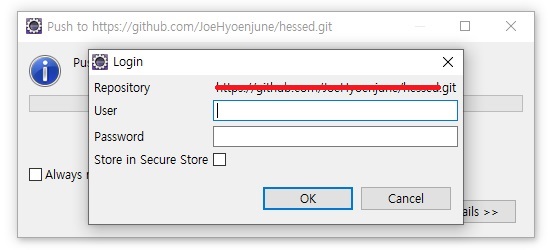
9. 최종 Push & Commit이 완료된것을 확인할 수 있습니다.
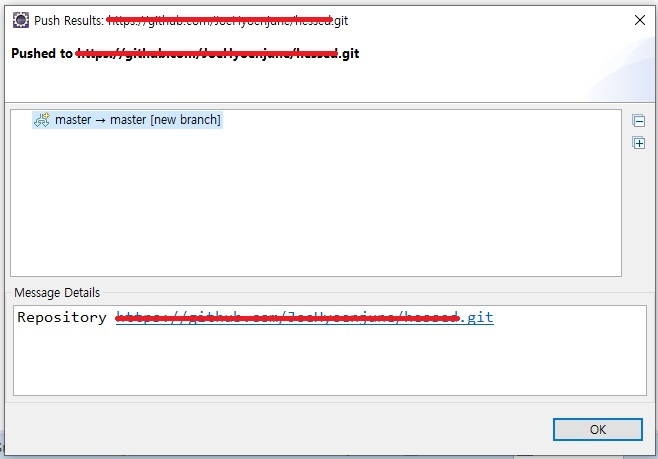



댓글